Önceden Yüklenmiş veya Yükseltilmiş Windows 10 Yüklemesini Windows 7 / 8.1'e Yükseltme
Microsoft, Windows 10 / / March 18, 2020
Son Güncelleme Tarihi:
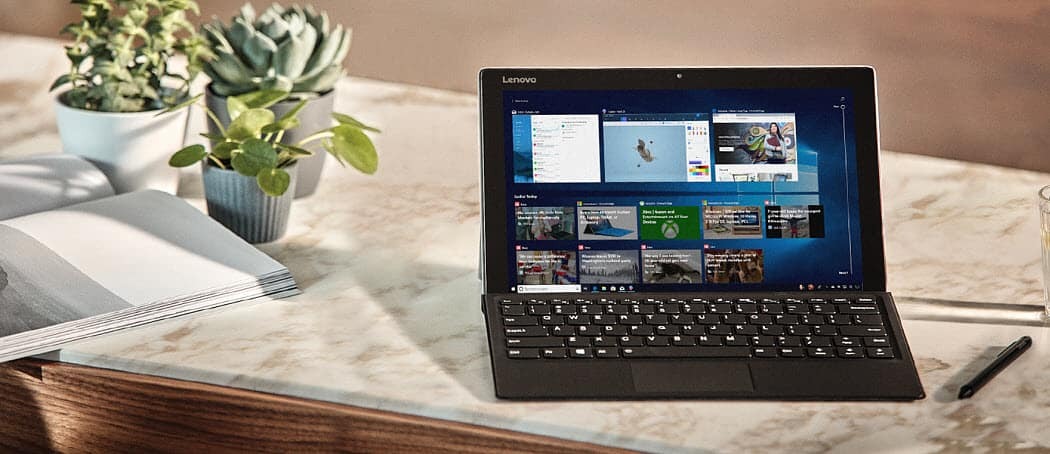
Windows 10 önceden yüklenmiş olarak gelen yeni bir bilgisayar alırsanız, bilgisayarı Windows 7 veya 8.1 sürümüne düşürmek isteyebilirsiniz. İşte bunu yapmak için bilmeniz gerekenler.
Microsoft, Windows 10'un üç yıl içinde 1 milyar sistemde çalışmasını umuyor. Takdire şayan bir hedef, ancak kullanıcının gereksinimlerini dikkate almayan bir hedef. Windows 10, Windows 8.1 ile çok ortak paylaşıyor; bu sürümden yükseltme sorunsuz bir deneyimdir. Windows 7 kullanıcıları için hikaye biraz farklı olabilir. Bazı eski uygulamalar eski sürümlerle daha iyi çalışır. Bugün yeni bir PC satın alırsanız, muhtemelen Windows 10 önceden yüklenmiş olacaktır. Yine de, kullanıcıların yüklemeyi Windows 7 veya hatta Windows 8.1 gibi eski bir Windows sürümüne düşürme seçeneği olan bir seçeneği vardır.
Önemli Not: Bu, Windows 10 yükseltmenizi önceki sürüme geri döndürmekten farklı bir işlemdir. Windows 7 veya 8.1'i Windows 10'a yükselttiğinizde, önceki sürüme geri alabileceğiniz ve verilerinizi kaybetmeyeceğiniz 30 günlük bir pencereniz vardır. Geri alma hakkında daha fazla bilgi için aşağıdaki makalelerden birine göz atın:
- Windows 10'u Geri Alma Windows 7 veya 8.1'e Yükseltme
- Windows 10 Yükseltmesini Windows 7 / 8.1'e Geri Döndürebilirsiniz, ancak Windows'u Silmeyin.
Tamamlamanız Gereken Ön Koşul Görevleri
Sürüm düşürme, ilgili bir süreçtir; Bu projeye başlamadan önce her şeyin yerinde olmasını şiddetle tavsiye ediyorum, örneğin:
- Eski sürüme geçirmek istediğiniz Windows 7 veya Windows 8.1 kopyası. Lisansınız yoksa, Windows 7 veya Windows 8.1 lisansı satın alın. Sisteminiz Windows 10 Pro ile önceden yüklenmiş olarak geldiyse, indir veya bir Windows 7 Professional veya Windows 8.1 Pro diskini ödünç alın.
- Windows 7 Professional veya Windows 8.1 Pro çalıştıran bir bilgisayardan ürün anahtarı. Windows 10 Pro OEM'den eski sürüme geçiş haklarını kullanıyorsanız, bu anahtar bir perakende yükseltme, tam sürüm, OEM önceden yüklenmiş veya Sistem Oluşturucu ürün anahtarı olabilir.
- Windows 7 veya Windows 8.1 için gerekli donanım sürücüleri.
- Harici sabit disk Windows 10 kurulumunuzu yedekleyin.
- Microsoft desteğinin etkinleştirme sırasında doğrulaması gerekiyorsa, Windows 10 Pro OEM ürün anahtarınızın bir kopyasını hazır bulundurun. İşte nasıl bulabileceğiniz. Lütfen bunun yalnızca OEM önceden yüklenmiş Windows 10 Pro lisansları için olduğunu unutmayın.
Basın Windows tuşu + X sonra tıklayın Komut İstemi (Yönetici), komut istemine aşağıdaki komutu yazın ve ardından klavyenizdeki Enter tuşuna basın.
wmic path YazılımLicensingService OA3xOriginalProductKey olsun
Sürüm Düşürmeden Önce Dikkate Alınmanız Gereken Diğer Seçenekler
Windows 8.1 veya Windows 7'den Windows 10'a yükseltilmiş bilgisayarlar için, Önceki sürümünüze geri dönmek için 30 gün. Windows 10'a yükseltme işleminiz bir aydan daha eskiyse, manuel olarak eski sürüme geçmeniz gerekir. Bilgisayarınız kurtarma ortamıyla birlikte gönderildiyse, Windows 7 veya Windows 8'i bilgisayarınıza nasıl yükleyeceğinize ilişkin talimatlar için belgelere bakın.
Yakın zamanda Windows 10 ile önceden yüklenmiş olarak yeni bir bilgisayar satın aldıysanız, yalnızca çalışmadığını öğrenmek için donanımınız veya yazılımınızla veya hoşunuza gitmiyorsa, ürünü iade etmeyi düşünebilirsiniz. bilgisayar. Aslında indirgeme ile ilgili güçlük, inandığınız kadar rahat ve düzgün yelken değildir.
Ayrıca, Windows'un eski sürümlerine sahip sistemlere olan talep de devam etmektedir, bu da tercih edebileceğiniz şeydir. Dell, HP ve Lenovo gibi çoğu OEM satıcısı, Windows 7 veya Windows 8.1 seçenekleriyle yeni model sistemleri sunar. Bilgisayarınız hala garanti süresi içinde, bundan yararlanmanızı ve Windows 7 veya Windows ile önceden yüklenmiş uygun bir sistem satın almanızı öneririm 8.1.
Microsoft kullanıma sunuldu, Windows 7 / 8.1 sistemleri arasından seçim yapan satıcıların listesi desteği ile Intel’in en yeni CPU mimarisi Skylake. Microsoft kısa süre önce Skylake'in gelecek sürümleri için Windows 7 ve Windows 8.1 desteğini sınırlamayı planladığını açıkladı. Bu, artık kullanılabilir durumdayken yeni bir PC'ye yükseltme için uygun bir zaman olacaktır. Bir yıl içinde Microsoft yalnızca Windows 10'u gelecekteki işlemci teknolojisinde desteklemeye odaklanacak.
Windows 8.1 veya Windows 7'ye düşürme
Yakın zamanda Windows 10 ile bir sistem satın aldıysanız, ancak satın alma işleminiz garanti penceresinin dışındaysa, sisteminiz destekliyorsa bir sonraki en iyi seçeneğiniz manuel olarak eski sürüme geçmektir. Başarıyla eski sürüme geçip geçemeyeceğinizi belirlemek için yapmanız gerekenler:
- Üreticinin yerel Windows 7 ve Windows 8.1 donanım sürücülerine sahip olup olmadığını kontrol edin; model sistemine bağlı olarak, yaptıkları bir garanti değildir. Çalışma sistemine sahip olmak için Yonga Seti, Video, Ağ, Ses ve Depolama gibi önemli sürücülere ihtiyacınız olacaktır.
- Bir Windows 7 veya Windows 8.1 lisansı. Windows 8.1 veya Windows 7 için lisansınız yoksa bir lisans satın almanız gerekir. Sisteminiz Windows 10 Pro ile önceden yüklenmiş olarak gelirse, hakları otomatik olarak Windows 8.1 Pro veya Windows 7 Professional'a düşürme hakkına sahipsiniz.
Üreticinin web sitesine gidin ve ardından web sitesinin indirmeler ve sürücüler bölümüne bakın. Model numarasını girin ve ardından Tamam veya Git düğmesini tıklayın.
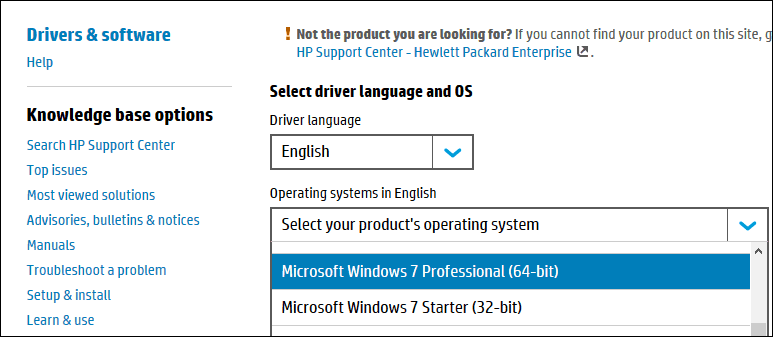
Sürücüleriniz bulunduktan sonra, web sitesinde genellikle işletim sistemini filtreleme seçeneği bulunur. Liste kutusuna tıklayın, hangi sürüme geçmeye karar verdiğinize bağlı olarak Windows 7 veya Windows 8.1'i seçin. Yonga Seti, Video, Ağ, Ses ve Depolama gibi tüm kritik sürücüleri indirmeye devam edin. İndirdikten sonra, yüklemeye hazır oluncaya kadar sürücüye kaydedin.
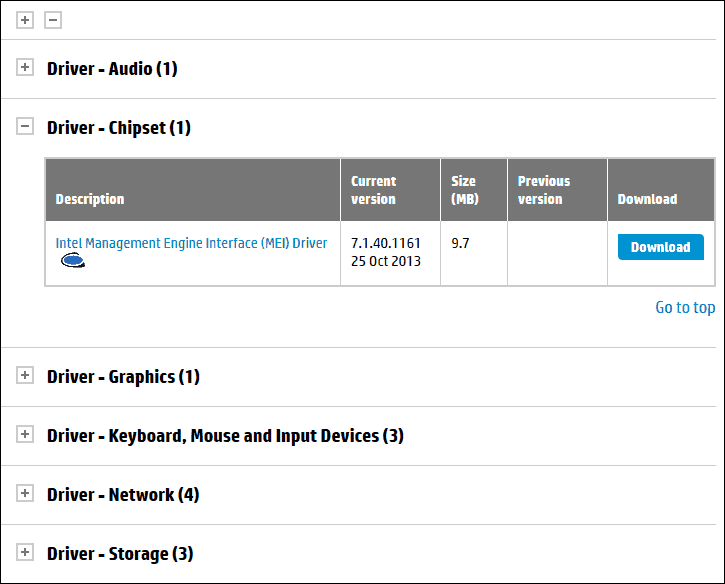
Windows 10 Sisteminizi Yedekleyin
Bugün Windows 10'u beğenmeyebilirsiniz veya Windows 7'ye geri dönüşünüz geçici olabilir. Gelecekte, Windows 10'a dönmeye karar verirseniz ve ne zaman karar verirseniz, bir sistem görüntüsünü geri yüklemek için uygun bir işlem yapabilirsiniz. Bu, elbette, minimum rahatsızlık ile temiz bir kurulum yapmak gibi olacaktır. Hakkındaki talimatlar için makalemize göz atın Windows 10'da sistem görüntüsü nasıl oluşturulur.
Windows 7 veya Windows 8.1'in doğru sürümünü ve mimarisini seçin
Yükleyeceğiniz Windows 7 veya 8.1 sürümünü ve mimarisini belirlemeniz gerekiyor. Bilgisayarınızda 4 GB'den fazla RAM takılıysa, 64 bit sürüm kullanın. Hedefiniz eski donanım veya yazılımla uyumluluksa, 32 bit en iyi seçiminiz olacaktır, bu sisteminizin ele alabileceği bellek miktarını sınırlayacaktır.
Windows 10 Pro OEM'den eski sürüme geçiş haklarını kullanıyorsanız, Windows 7 veya Windows 8.1'in bir kopyasını yazılım kurtarma sayfası. Windows 7 ortamı için geçerli bir ürün anahtarına sahip olmanız gerekir. Bunu yapmazsanız, yazılım kurtarma sayfası çalışmaz. Bir sonraki en iyi seçeneğiniz, karşılık gelen bir Windows 7 Professional diskini güvenilir bir arkadaşınızdan veya aile üyesinden ödünç almaktır.
Güvenli Önyükleme ve EFI Önyüklemeyi devre dışı bırakın, ardından Windows 7 veya 8.1'i yüklemeye hazırlanın
yükleme Windows 7 veya Windows 8.1 nispeten kolay bir süreçtir. Bunun nasıl yapılacağıyla ilgili talimatlar için makalelerimize göz atın. Prosedür temiz bir kurulum gerçekleştirmeyi içerir. Windows 10 içinden Windows'un eski bir sürümüne yerinde yükseltme gerçekleştiremezsiniz. Kuruluma başlamadan önce, Güvenli Önyükleme ve yerel EFI önyüklemesini devre dışı bırakmanız gerekir. Windows 7 yüklüyorsanız bu işlem gereklidir. Ayrıca, eski önyüklemeyi etkinleştirmeden önce Güvenli Önyükleme'yi devre dışı bırakmak gerekir.
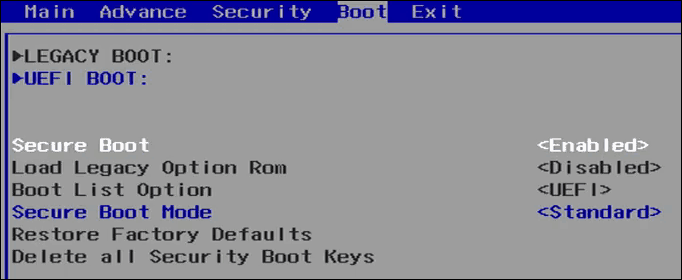
Güvenli Önyükleme ilk olarak, sistemleri kötü amaçlı yazılımlardan korumak için yeni bir güvenlik mekanizması içeren Windows 8 sistem dalgasının bir parçası olarak tanıtıldı. Güvenli Önyüklemeyi devre dışı bırakmak sistem markalarına ve modellerine göre değişebilir; işlem, sistemin ürün yazılımı arayüzünde önyükleme yapılmasını gerektirir. Aşağıdakilere göz atın Talimatlar için TechNet makalesi Güvenli Önyükleme'yi devre dışı bırakma hakkında.
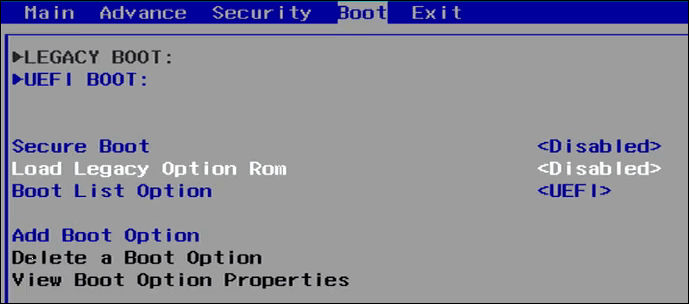
Windows 7 veya Windows 8.1'inizden önyükleme yaptıktan sonra ortam yükleyin. Seçeneği tıklayın Özel geliştirilmiş), ardından her bir bölümü seçin, ardından yalnızca tek, ayrılmamış bir disk olana kadar sil'i tıklatın. Tıklayın Yeni; bu bir sistem kurtarma bölümü oluşturur. Daha büyük sistem bölümünü seçin ve ardından Windows sürümünüzü yüklemek için İleri'ye tıklayın.
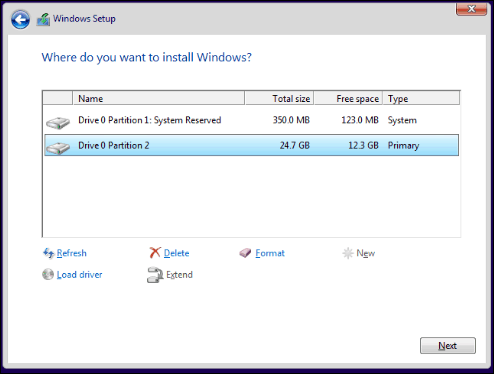
Donanım Sürücülerini Yükleme ve Windows'u Güncelleme
Windows 7 veya Windows 8.1'i yükledikten sonra, önceden indirdiğiniz uygun sürücüleri yüklemeye devam edin. En kritik olanla başlayın; Yonga Seti, Video ve Ağ. Windows 8.1 ve Windows 7 yüklemeleriniz güncelliğini yitirecektir, bu nedenle en son güncellemeler için hemen Windows Update'i kontrol edin ve yükleyin. Ayrıca Antivirüs yardımcı programınızın güncellendiğinden emin olun. Windows 8.1, Windows Defender adlı yerleşik bir Antivirüs içerir. Windows 7 kullanıcıları, Windows Defender'ı veya başka bir ücretsiz üçüncü taraf Antivirüs yardımcı programını indirebilir.
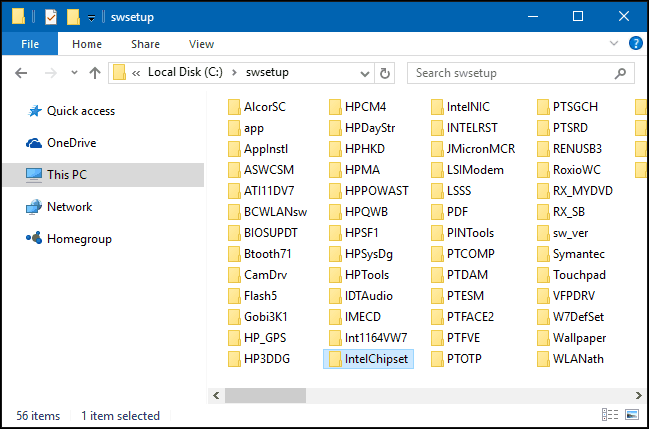
Windows 7 veya Windows 8.1 Lisansınızı Etkinleştirme
Windows 7 veya Windows 8.1'i açıp çalıştırdıktan sonra lisansınızı etkinleştirmeniz gerekir. Seçilen veya mevcut seçeneklere bağlı olarak, bu işlem düzgün olmalıdır. Bir perakende veya OEM sistem üreticisi lisansı satın almak zorunda kaldıysanız, standart İnternet aktivasyonu yapmanız gereken tek şey olacak.
Windows 10 Pro aracılığıyla eski sürüme geçiş haklarını kullanan sistemler için seçenekleriniz zor. Microsoft'a göre, lisans almak için OEM ile iletişime geçmelisiniz.
Bazı OEM'ler, böyle bir durum için Windows 7 Professional veya Windows Vista Business ürün anahtarını BIOS'a önceden enjekte eder. OEM'iniz bunu PC'nizde yaptıysa, aşağıdaki işlemlerden yalnızca birini yapmanız gerekir:
- Aynı OEM tarafından sağlanan Windows'un bu sürümü için kurtarma ortamını kullanarak Windows 7 Professional veya Windows Vista Business'ı yükleyin. Sisteminiz, BIOS'a enjekte edilen ürün anahtarını kullanarak otomatik olarak etkinleştirilir. kaynak
OEM'iniz ürün anahtarınızı PC'nizdeki BIOS'a enjekte etmediyse, şu adımları izleyin:
- Orijinal Windows 7 Professional veya Windows Vista Business kurulum ortamını ve ilgili ürün anahtarını edinin. Windows sürüm düşürmesinin tam paket ürün kopyasını bir perakendeciden satın almanız gerekebilir. kaynak
Bu ifadeler eski sürüme geçiş haklarını amaçlamaktadır. Bu durumda geçici çözüm, etkinleştirmeyi başlatmak için varolan bir Windows 7 veya Windows 8.1 Ürün Anahtarını kullanmaktır. Bunun zor kısmı, zaten kullanımda olan ancak sürüme karşılık gelen bir ürün anahtarı olabilir. Bu tür bir ürün anahtarı bulmak için kullanıcı yükü üzerindedir.
Seçenekler arasında, güvenilir bir arkadaşınızdan veya aile üyenizden bir Windows 7 Professional / Windows 8 / 8.1 Pro anahtarı ödünç alınabilir. Amaç, lisansı etkinleştirmek için anahtarı kullanmak değil, sürüm düşürme haklarını kullanmaktır. OEM Windows 7 Professional veya Windows 8 / 8.1 Pro lisansıyla önceden yüklenmiş bir bilgisayardan ürün anahtarı da kullanabilirsiniz. Windows 8.1 Pro ürün anahtarını komut satırından ayıklamak için bu makalenin başındaki yönergelere bakın.
Basın Windows tuşu + R sonra tip, slui.exe 4 ardından klavyenizdeki Enter tuşuna basın. Liste kutusundan ülkenizi seçin, Telefon Aktivasyonu seçeneğini belirleyin. Telefonda kalın, ardından aktivasyonda size yardımcı olması için bir Microsoft Answer Tech bekleyin. Söylemeniz gereken en önemli şey “Sürüm düşürme hakları kullanıyorum.”
Windows 10'u Edinin
Şimdi yeniden nitelikli bir Windows sürümüne geri döndüğünüz için, Windows 10'a yükseltme bildirimi alacaksınız. Makalelerimize göz atın buraya ve buraya, Windows 10'u Alın uygulamasının bilgisayarınızın otomatik olarak Windows 10'a yükseltilmesini nasıl devre dışı bırakabileceğinizi öğrenin.
İleride Windows 10'a tekrar yükseltmeye karar verdiğinizde, yerinde yükseltme yolunu seçebilir veya önceden oluşturduğunuz sistem görüntüsünü geri yükleyebilirsiniz. Sistemde veri biriktirdiyseniz, önce bunu yedekleyin, ardından sistem görüntüsünü geri yükleyin.
Vay be, şimdi bu eklemlenecek çok şeydi. Microsoft her bilgisayarın Windows 10'a yükseltmesini istiyor; gerçek şu ki, sadece mükemmel bir dünyada olabilir. Hepimizin hala Windows 7 veya Windows 8.1'i tercih etmemizin çeşitli nedenleri var; bu bizim hakkımız. Windows 10 gerçekten gelecek, ama eminim birçoğumuz geleceği şartlarımızda kucaklamayı tercih ederiz.


